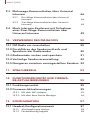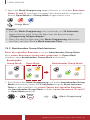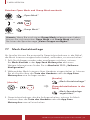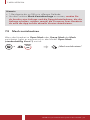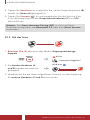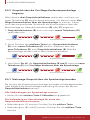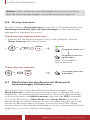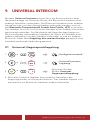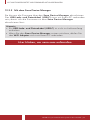GERMAN
BENUTZERHANDBUCH
Version1.0.0
MOTORCYCLE COMMUNICATION SYSTEM
FOR SHOEI COMLINK

1. ÜBER DAS SRL3 7
1.1 Produktmerkmale 7
1.2 Produktdetails 8
1.3 Lieferumfang 9
2. INSTALLATION DES HEADSETS AM HELM 10
2.1 Helm für die Installation vorbereiten 10
2.1.1 Installieren des Headset 11
2.1.2 Abschluss 15
3. ERSTE SCHRITTE 16
3.1 Herunterladbare Sena-Software 16
3.1.1 App Sena Motorcycles 16
3.1.2 Sena Device Manager 16
3.2 Laden 16
3.3 Legende 17
3.4 Ein- und Ausschalten 17
3.5 Überprüfung des Akkuladezustands 17
3.6 Lautstärkeregelung 18
4. KOPPELN DES HEADSETS MIT
ANDEREN BLUETOOTH-GERÄTEN 19
4.1 Handy koppeln 19
4.1.1 Erste Kopplung des SRL3 19
4.1.2 Kopplung, wenn das SRL3 ausgeschaltet ist 20
4.1.3 Kopplung, wenn das SRL3 eingeschaltet ist 21
4.2 Kopplung des zweiten Mobiltelefons 21
INHALT

INHALT (FORTS.)
4.3 Erweiterte selektive Kopplung: Kopplung
unter Verwendung eines bestimmten Profils
(HFP oder A2DPStereo) 22
4.3.1 Koppeln mit ausgewähltem Handy:
Freisprechprofil 22
4.3.2 Medienkopplung: A2DP-Profil 22
4.4 Kopplung des GPS 23
5. VERWENDEN EINES MOBILTELEFONS 24
5.1 Tätigen und Annehmen von Anrufen 24
5.2 Siri und Google Assistant 24
5.3 Kurzwahl 24
5.3.1 Voreinstellungen für die Kurzwahl zuweisen 24
5.3.2 Kurzwahlnummern verwenden 25
6. STEREO-MUSIK 26
6.1 Bluetooth-Stereo-Musik 26
6.2 Musik teilen 26
6.2.1 Musik teilen über die Bluetooth-Sprechanlage 27
6.2.2 Musik teilen über Mesh Intercom 27
7. MESH INTERCOM 28
7.1 Was ist Mesh Intercom? 28
7.1.1 Open Mesh 29
7.1.2 Group Mesh 29
7.2 Mesh Intercom starten 30
7.3 Mesh in Open Mesh verwenden 30
7.3.1 Kanaleinstellungen (standardmäßig Kanal1) 30
7.4 Mesh in Group Mesh verwenden 31
7.4.1 Group Mesh erstellen 31
7.4.2 Bestehendem Group Mesh beitreten 32

INHALT (FORTS.)
7.5 Mikrofon aktivieren oder deaktivieren
(standardmäßig aktiviert) 33
7.6 Zwischen Open Mesh und Group Mesh
wechseln 33
7.7 Mesh-Kontaktanfrage 34
7.8 Mesh zurücksetzen 35
8. BLUETOOTH-SPRECHANLAGE 36
8.1 Kopplung der Sprechanlage 36
8.1.1 Mit Smart Intercom Pairing (SIP) 36
8.1.2 Mit der Taste 37
8.2 Der Letzte wird zuerst bedient 38
8.3 Zwei-Wege-Sprechanlage 39
8.4 Mehrweg-Sprechanlage 40
8.4.1 Drei-Wege-Konferenz über die Sprechanlage
beginnen 40
8.4.2 Gespräch über die Vier-Wege-
Konferenzsprechanlage beginnen 41
8.4.3 Mehrwege-Gespräch über die Sprechanlage
beenden 41
8.5 Drei-Wege-Telefonkonferenz über die
Sprechanlage 42
8.6 Group Intercom 43
8.7 Mesh Intercom-Konferenz mit Bluetooth-
Sprechanlagen-Teilnehmern 43
9. UNIVERSAL INTERCOM 45
9.1 Universal-Gegensprechkopplung 45
9.2 Zwei-Wege-Kommunikation über Universal
Intercom 46

INHALT (FORTS.)
9.3 Mehrwege-Kommunikation über Universal
Intercom 46
9.3.1 Drei-Wege-Kommunikation über Universal
Intercom 46
9.3.2 Vier-Wege-Kommunikation über Universal
Intercom 48
9.4 Mesh Intercom-Konferenz mit Teilnehmer
einer Zwei-Wege-Kommunikation über
Universal Intercom 49
10. VERWENDEN DES FM-RADIOS 50
10.1 FM-Radio ein-/ausschalten 50
10.2 Durchführen des Sendersuchlaufs und
Speichern der Radiosender 50
10.3 Radiosender suchen und speichern 51
10.4 Vorläufige Sendervoreinstellung 52
10.5 Navigieren zwischen voreingestellten Sendern 52
11. SPRACHBEFEHL 53
12. FUNKTIONSPRIORITÄT UND FIRMWA-
RE-AKTUALISIERUNGEN 55
12.1 Funktionspriorität 55
12.2 Firmware-Aktualisierungen 55
12.2.1 Mit dem WiFi Adapter 55
12.2.2 Mit dem Sena Device Manager 56
13. KONFIGURATION 57
13.1 Headset-Konfigurationsmenü 57
13.1.1 Alle Kopplungen löschen 58
13.1.2 Fernbedienung koppeln 58

INHALT (FORTS.)
13.2 Software-Konfiguration 58
13.2.1 Headset-Sprache 58
13.2.2 Mesh-Kontakt (standardmäßig deaktiviert) 58
13.2.3 Audio-Equalizer (Standard: Musikbalance) 59
13.2.4 Audio-Boost (standardmäßig aktiviert) 59
13.2.5 VOX-Telefon (standardmäßig aktiviert) 59
13.2.6 VOX-Sprechanlage (standardmäßig deaktiviert) 60
13.2.7 VOX-Empfindlichkeit (standardmäßig: 3) 60
13.2.8 HD-Sprechanlage (standardmäßig aktiviert) 60
13.2.9 HD Voice (standardmäßig aktiviert) 61
13.2.10 Audio Multitasking über die Bluetooth-
Sprechanlage (standardmäßig deaktiviert) 61
13.2.11 Empfindlichkeit der Sprechanlagenüberlagerung
(standardmäßig: 3) 62
13.2.12 Lautstärkenverwaltung der Audioüberlagerung
(standardmäßig deaktiviert) 62
13.2.13 Intelligente Lautstärkenkontrolle
(standardmäßig deaktiviert) 63
13.2.14 Eigenecho (standardmäßig deaktiviert) 63
13.2.15 Sprachassistent (standardmäßig aktiviert) 63
13.2.16 Sprachansage (standardmäßig aktiviert) 63
13.2.17 RDS AF-Einstellung (standardmäßig deaktiviert) 63
13.2.18 FM-Senderinfo (standardmäßig aktiviert) 64
13.2.19 Advanced Noise Control™
(standardmäßig aktiviert) 64
13.2.20 Regionsauswahl 64
14. FEHLERSUCHE 65
14.1 Reset bei Fehlfunktion 65
14.2 Zurücksetzen 66

SRL3 Motorcycle Communication System for Shoei Comlink | 7
1. ÜBER DAS SRL3
1.1 Produktmerkmale
Bluetooth® 5.0
Mesh Intercom™ mit einer Reichweite von bis zu 2km*
Sprechanlage mit einer Reichweite von bis zu 2 km*
Audio Multitasking™
• Sprachbefehle in mehreren Sprachen
• Unterstützung von Siri und Google Assistant
Individuelle Helmanpassung
* in offenem Gelände
KAPITEL

1 ÜBER DAS SRL3
SRL3 Motorcycle Communication System for Shoei Comlink | 8
1.2 Produktdetails
15 6 7 8
12 13 15 1716 1811
243
10 14
9
①
Status-LED
②Taste (-)
③Mittlere Taste
④Taste (+)
⑤Antenne (L)
⑥Clip (L)
⑦Lautsprecheranschluss
⑧Akkumodul
⑨Lade-LED
⑩Tastenmodul (L)
⑪Mikrofonanschluss
⑫Lautsprecher (R)
⑬Tastenmodul (R)
⑭Mesh Intercom-Taste
⑮Lautsprecher (L)
⑯Antenne (R)
⑰Clip (R)
⑱Anschluss für Gleichstrom-Ladegerät
und zur Firmware-Aktualisierung

1 ÜBER DAS SRL3
SRL3 Motorcycle Communication System for Shoei Comlink | 9
1.3 Lieferumfang
SRL3
Kabelgebundenes Bügel-
Mikrofon für Klapphelme
Kabelgebundenes
Mikrofon für
Integralhelme
Mikrofonaufsätze für
kabelgebundenes Bügel-
Mikrofon
Klettverschluss zur
Befestigung des
kabelgebundenen
Mikrofons WiFi Adapter
*Die Verwendung der Inhalte kann je nach Helmtyp unterschiedlich sein.

SRL3 Motorcycle Communication System for Shoei Comlink | 10
2. INSTALLATION DES HEADSETS
AM HELM
Folgende Helme von SHOEI sind mit SRL3 kompatibel.
• GT-Air 3, Neotec 3
2.1 Helm für die Installation vorbereiten
Helm und Modulabdeckung
2.
1.
3. 4.
1
2
Wiederholen Sie Schritte3 bis 4 auf der linken Seite.
Helm nach oben klappen
KAPITEL

2 INSTALLATION DES HEADSETS AM HELM
SRL3 Motorcycle Communication System for Shoei Comlink | 11
Innenpolsterung
2.1.1 Installieren des Headset
Akkumodul
1.

2 INSTALLATION DES HEADSETS AM HELM
SRL3 Motorcycle Communication System for Shoei Comlink | 12
Kabelgebundenes Bügel-Mikrofon
1.
2.
x 2
Kabelgebundenes Mikrofon
1. 2.

2 INSTALLATION DES HEADSETS AM HELM
SRL3 Motorcycle Communication System for Shoei Comlink | 13
Lautsprecher
1. 2.
Wiederholen Sie Schritte1 bis 2 auf der linken Seite.

2 INSTALLATION DES HEADSETS AM HELM
SRL3 Motorcycle Communication System for Shoei Comlink | 14
Antenne, Clip und Tastenmodul
Wiederholen Sie Schritte1 bis 4 auf der linken Seite.
2.
1.
3. 4.
1
2
Neben der LeitungNeben der Leitung
Neben der Neben der
AntenneAntenne

2 INSTALLATION DES HEADSETS AM HELM
SRL3 Motorcycle Communication System for Shoei Comlink | 15
2.1.2 Abschluss
Helm und Innenpolsterung
3.
2.
1
2
1.
Wiederholen Sie Schritte2
bis 3 auf der anderen Seite.
Helm nach oben klappen

SRL3 Motorcycle Communication System for Shoei Comlink | 16
3. ERSTE SCHRITTE
3.1 Herunterladbare Sena-Software
3.1.1 App Sena Motorcycles
Sie müssen einfach nur Ihr Telefon mit dem Headset koppeln, um die
App Sena Motorcycles zu verwenden und dann schneller und einfacher
auf die Einrichtung und die Verwaltung zuzugreifen.
Sena Motorcycles
• Gerätekonfigurationseinstellungen
• Laden Sie die App Sena Motorcycles im Google Play Store oder
App Store herunter.
3.1.2 Sena Device Manager
Mit dem Sena Device Manager können Sie die Firmware aktualisieren
und die Einstellungen direkt an Ihrem PC konfigurieren.
Sena Device Manager
• Laden Sie den Sena Device Manager unter sena.com herunter.
3.2 Laden
Laden des Headsets
Sie können das Headset über den
WiFi Adapter oder ein USB-Lade-
und Datenkabel (USB-C) laden.
Ein USB-Lade- und Datenkabel
(USB-C) ist nicht im Lieferumfang
enthalten.
Das Headset ist nach ca. 2,5Stunden vollständig geladen. (Die Ladezeit
kann variieren je nachdem welche Lademethode benutzt wird).
KAPITEL

3 ERSTE SCHRITTE
SRL3 Motorcycle Communication System for Shoei Comlink | 17
Hinweis:
• Setzen Sie den Helm mit dem SRL3 beim Laden ab. Das Headset
wird während des Ladens automatisch ausgeschaltet.
• Es kann auch ein USB-Ladegerät eines anderen Anbieters zum
Laden von Sena-Produkten verwendet werden, wenn es entweder
eine FCC-, CE-, IC-Zulassung hat oder die Zulassung einer lokalen
Genehmigungsbehörde.
• Die Verwendung eines nicht zugelassenen Ladegeräts kann zu
einem Brand, einer Explosion, zum Austreten von Gasen oder
Flüssigkeiten sowie weiteren Gefahren führen, die wiederum die
Lebensdauer oder Leistung des Akkus reduzieren können.
3.3 Legende
1x
ANTIPPEN
Taste so oft wie angegeben
antippen
3s
GEDRÜCKT
HALTEN
Taste so lange wie angegeben
gedrückt halten
„Hallo“ Hörbare Ansage
3.4 Ein- und Ausschalten
Einschalten
=1s
GEDRÜCKT
HALTEN
Ausschalten
=1x
ANTIPPEN
3.5 Überprüfung des Akkuladezustands
Die Anweisungen beziehen sich auf das Einschalten des Headsets.
Einschalten
=1s
GEDRÜCKT
HALTEN
=
=
=
Hinweis: Wenn der Akkustand während der Nutzung niedrig ist, wird
die Sprachansage „Akku fast leer“ ausgegeben.

3 ERSTE SCHRITTE
SRL3 Motorcycle Communication System for Shoei Comlink | 18
3.6 Lautstärkeregelung
Sie können die Lautstärke über die Taste (+) erhöhen und über die
Taste (-) senken. Die Lautstärke kann für jede Audioquelle (d.h.,
Telefon und Sprechanlage) getrennt eingestellt werden und wird auch
beibehalten, wenn das Headset aus- und wieder eingeschaltet wird.
Lautstärke erhöhen
=1x
ANTIPPEN
Lautstärke senken
=1x
ANTIPPEN

SRL3 Motorcycle Communication System for Shoei Comlink | 19
4. KOPPELN DES HEADSETS MIT
ANDEREN BLUETOOTH-GERÄTEN
Wenn Sie das Headset zum ersten Mal mit anderen Bluetooth-
Geräten nutzen, müssen die Geräte miteinander gekoppelt werden.
Dadurch erkennen sich die beiden Geräte und können miteinander
kommunizieren, wenn sie sich in Reichweite befinden.
Das Headset kann mit mehreren Bluetooth-Geräten verbunden werden,
etwa mit einem Mobiltelefon oder GPS-Gerät. Verwenden Sie hierfür
die Funktion Koppeln mit einem Mobiltelefon, Kopplung des
zweiten Handys und Kopplung des GPS. Das Headset kann zudem
mit bis zu drei weiteren Sena-Headsets gekoppelt werden.
Kopplung mit bis zu 3Sena-Headsets möglich
Lässt sich auch mit folgenden Geräten koppeln:
Mobil-
telefon
GPS-
Geräte
4.1 Handy koppeln
Sie haben 3Möglichkeiten, das Telefon zu koppeln.
4.1.1 Erste Kopplung des SRL3
Das Headset wird automatisch in den Modus „Handy koppeln“ versetzt,
wenn Sie das Headset zum ersten Mal einschalten. Auch in folgenden
Situationen ist das der Fall:
• Neustart nach dem Ausführen der Funktion Zurücksetzen oder
• Neustart nach dem Ausführen der Funktion Alle Kopplungen löschen.
KAPITEL

4 KOPPELN DES HEADSETS MIT ANDEREN BLUETOOTH-GERÄTEN
SRL3 Motorcycle Communication System for Shoei Comlink | 20
1. Halten Sie die mittlere Taste und die Taste (+) 1Sekunde lang
gedrückt.
=1s
GEDRÜCKT
HALTEN
blinkt
„ Handy koppeln“
2. Wählen Sie in der Liste der
erkannten Bluetooth-Geräte den
Eintrag SRL3 aus. Falls Sie zur
Eingabe einer PIN aufgefordert
werden, geben Sie „0000“ ein.
Device B
Pi
Bluetooth
SRL3
Hinweis:
• Der Modus „Handy koppeln“ ist 3Minuten lang aktiv.
• Wenn Sie die Kopplung des Handys abbrechen möchten, drücken
Sie die mittlere Taste.
4.1.2 Kopplung, wenn das SRL3 ausgeschaltet ist
1. Halten Sie bei ausgeschaltetem Headset die mittlere Taste und die
Taste(+) gedrückt, bis die LED abwechselnd rot und blau blinkt und
die Sprachansage „Handy koppeln“ ausgegeben wird.
=
GEDRÜCKT
HALTEN
GEDRÜCKT
HALTEN
blinkt
„ Handy koppeln“
2. Wählen Sie in der Liste der
erkannten Bluetooth-Geräte den
Eintrag SRL3 aus. Falls Sie zur
Eingabe einer PIN aufgefordert
werden, geben Sie „0000“ ein.
Device B
Pi
Bluetooth
SRL3
Seite wird geladen ...
Seite wird geladen ...
Seite wird geladen ...
Seite wird geladen ...
Seite wird geladen ...
Seite wird geladen ...
Seite wird geladen ...
Seite wird geladen ...
Seite wird geladen ...
Seite wird geladen ...
Seite wird geladen ...
Seite wird geladen ...
Seite wird geladen ...
Seite wird geladen ...
Seite wird geladen ...
Seite wird geladen ...
Seite wird geladen ...
Seite wird geladen ...
Seite wird geladen ...
Seite wird geladen ...
Seite wird geladen ...
Seite wird geladen ...
Seite wird geladen ...
Seite wird geladen ...
Seite wird geladen ...
Seite wird geladen ...
Seite wird geladen ...
Seite wird geladen ...
Seite wird geladen ...
Seite wird geladen ...
Seite wird geladen ...
Seite wird geladen ...
Seite wird geladen ...
Seite wird geladen ...
Seite wird geladen ...
Seite wird geladen ...
Seite wird geladen ...
Seite wird geladen ...
Seite wird geladen ...
Seite wird geladen ...
Seite wird geladen ...
Seite wird geladen ...
Seite wird geladen ...
Seite wird geladen ...
Seite wird geladen ...
Seite wird geladen ...
Seite wird geladen ...
-
 1
1
-
 2
2
-
 3
3
-
 4
4
-
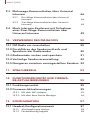 5
5
-
 6
6
-
 7
7
-
 8
8
-
 9
9
-
 10
10
-
 11
11
-
 12
12
-
 13
13
-
 14
14
-
 15
15
-
 16
16
-
 17
17
-
 18
18
-
 19
19
-
 20
20
-
 21
21
-
 22
22
-
 23
23
-
 24
24
-
 25
25
-
 26
26
-
 27
27
-
 28
28
-
 29
29
-
 30
30
-
 31
31
-
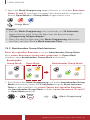 32
32
-
 33
33
-
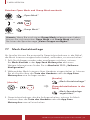 34
34
-
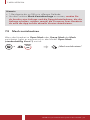 35
35
-
 36
36
-
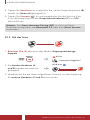 37
37
-
 38
38
-
 39
39
-
 40
40
-
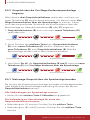 41
41
-
 42
42
-
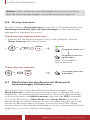 43
43
-
 44
44
-
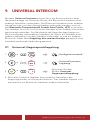 45
45
-
 46
46
-
 47
47
-
 48
48
-
 49
49
-
 50
50
-
 51
51
-
 52
52
-
 53
53
-
 54
54
-
 55
55
-
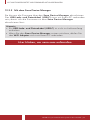 56
56
-
 57
57
-
 58
58
-
 59
59
-
 60
60
-
 61
61
-
 62
62
-
 63
63
-
 64
64
-
 65
65
-
 66
66
-
 67
67
Verwandte Artikel
-
Sena OUTSTAR S Schnellstartanleitung
-
Sena ACS10 Benutzerhandbuch
-
Sena SPIDER RT1 Schnellstartanleitung
-
Sena SRL-MESH Benutzerhandbuch
-
Sena SRL–EXT Benutzerhandbuch
-
Sena SPIDER ST1 Benutzerhandbuch
-
Sena SPIDER ST1 Benutzerhandbuch
-
Sena SPIDER RT1 Benutzerhandbuch
-
Sena 50S Benutzerhandbuch
-
Sena 50R Benutzerhandbuch